TTEP.CN > 故障 >
Win8.1电脑总是提示内存不足怎么办 为什么WIN8.1系统频繁提示内
Win8.1电脑总是提示内存不足怎么办 为什么WIN8.1系统频繁提示内存不足。我们在使用电脑的时候,总是会遇到很多的电脑难题。当我们在遇到了Win8.1系统总是提示电脑内存不足的问题的时候,我们应该怎么办呢?一起来看看吧。
Win8.1出现内存不足的解决方法
方法一:
1. 开始菜单里搜索“服务”,点击第一个“查看本地服务”;
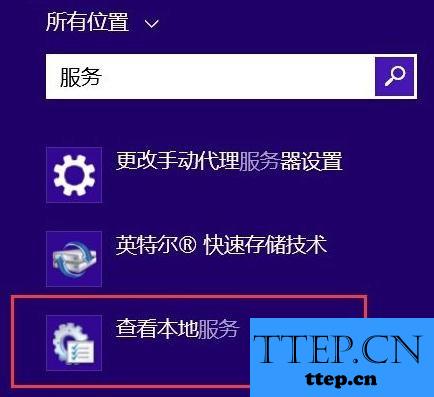
2. 找到“Diagnostic Policy Service”“Diagnostic Service Host”“Diagnostic System Host”三个服务项,右键“属性”,将启动类型设置为“禁用”,服务状态设置为“停止”,应用后即可。
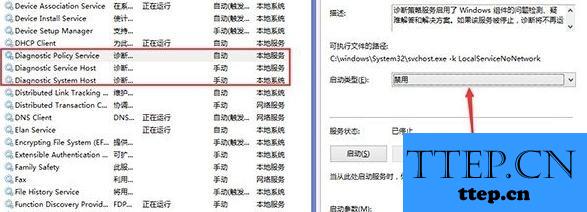
方法二:
1. 打开命令提示符(以管理员身份运行);
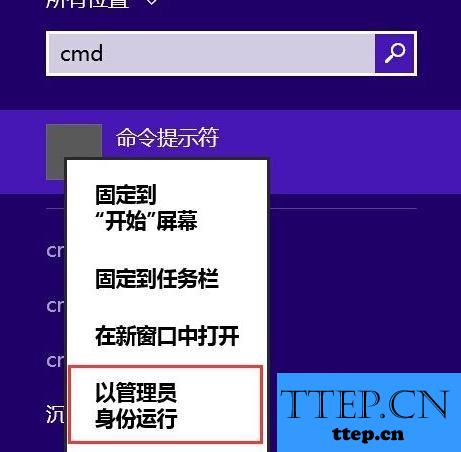
2. 输入以下命令:bcdedit /set increaseuserva 4096(这个设置的是允许单进程所需的最大内存值,如果4096不够也可以设置8192等等)。
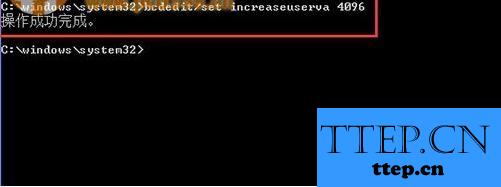
对于我们在遇到了win8.1系统的内存总是提示不足的时候,我们就可以利用到上面给你们介绍的解决方法进行处理,希望能够对你们有所帮助。
Win8.1出现内存不足的解决方法
方法一:
1. 开始菜单里搜索“服务”,点击第一个“查看本地服务”;
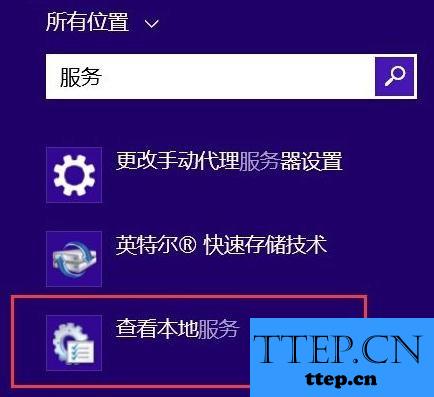
2. 找到“Diagnostic Policy Service”“Diagnostic Service Host”“Diagnostic System Host”三个服务项,右键“属性”,将启动类型设置为“禁用”,服务状态设置为“停止”,应用后即可。
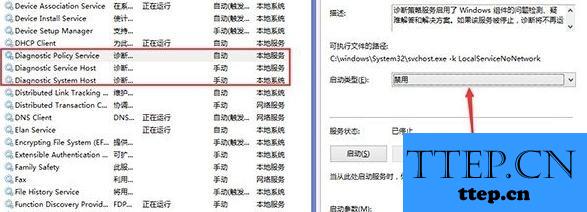
方法二:
1. 打开命令提示符(以管理员身份运行);
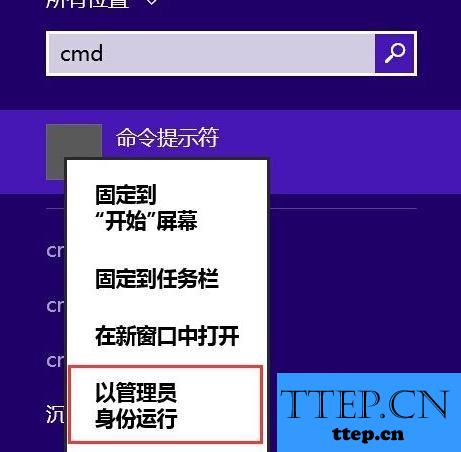
2. 输入以下命令:bcdedit /set increaseuserva 4096(这个设置的是允许单进程所需的最大内存值,如果4096不够也可以设置8192等等)。
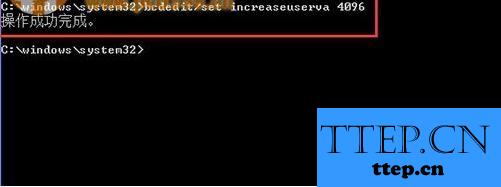
对于我们在遇到了win8.1系统的内存总是提示不足的时候,我们就可以利用到上面给你们介绍的解决方法进行处理,希望能够对你们有所帮助。
- 上一篇:wn7系统提示显卡器驱动程序已停止响应 怎么解决显示器驱动程序已
- 下一篇:没有了
- 最近发表
- 赞助商链接
